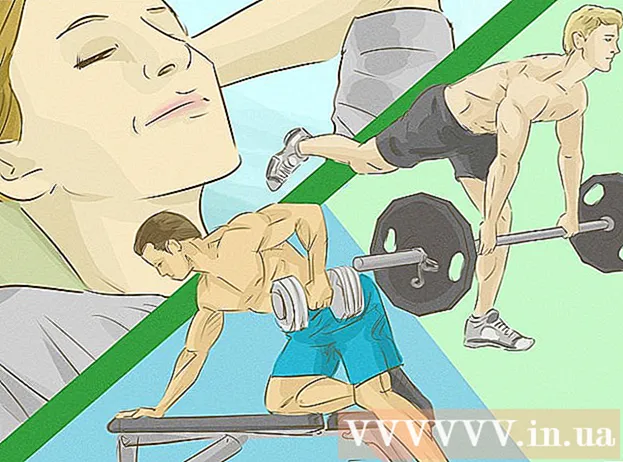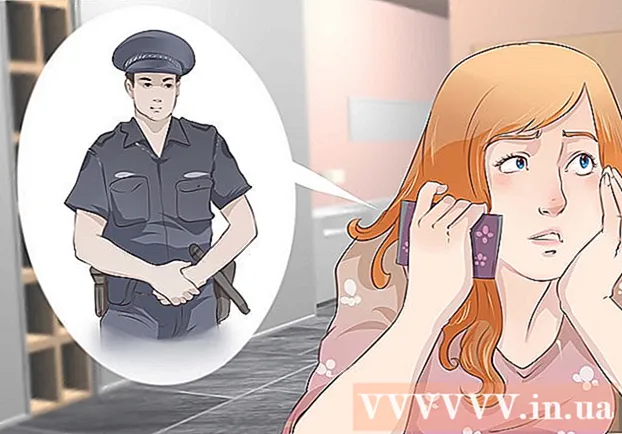Författare:
Robert Simon
Skapelsedatum:
20 Juni 2021
Uppdatera Datum:
1 Juli 2024
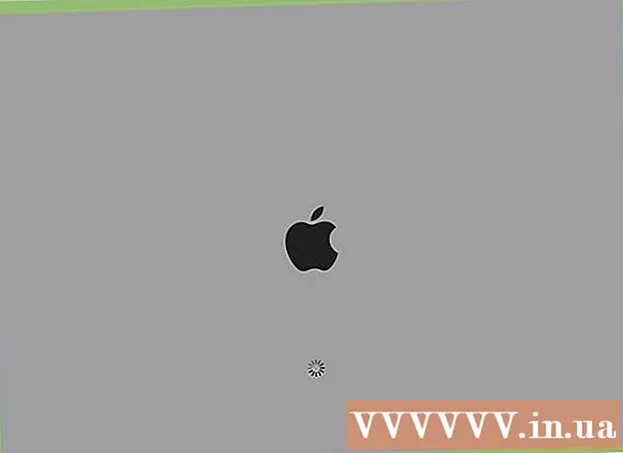
Innehåll
När du startar din dator i felsäkert läge startas bara några grundläggande program och drivrutiner, vilket ger dig möjlighet att ställa in och reparera. fel som uppstår från maskinens maskinvara. Följ instruktionerna nedan för att kunna starta datorn i felsäkert läge för Mac OS X, Windows 8, Windows 7, Windows Vista och Windows XP.
Steg
Metod 1 av 3: Windows 8 operativsystem
Starta datorn.

När Windows 8 har startat. Klicka på "Power" -ikonen på systeminloggningsskärmen.
Håll samtidigt ner "Skift" -tangenten och klicka på "Starta om". Datorn startar "Windows Startup Settings." (Windows-installation).

Välj "Säkert läge" från de angivna alternativen och tryck sedan på "Enter". Din dator startar nu i felsäkert läge. annons
Metod 2 av 3: Windows 7, Windows Vista och Windows XP

Ta först bort alla typer av DVD-skivor, CD-skivor eller disketter.
Starta din dator eller klicka för att starta om datorn.
När datorn startas om håller du ned "F8" -tangenten. Skärmen "Avancerade startalternativ" visas.
Använd piltangenterna för att välja "Säkert läge" och tryck sedan på "Enter". Din dator startar nu i felsäkert läge. annons
Metod 3 av 3: Mac OS X-operativsystem
Starta datorn.
När du hör ljudet från att maskinen startar, håll omedelbart ned "Skift" -tangenten.
Släpp snabbt "Skift" -tangenten när skärmen visar den grå Apple-ikonen och den roterande kugghjulsikonen. Din Mac startar nu i felsäkert läge. annons
Råd
- Om du inte kan använda piltangenterna på tangentbordet under startprocessen "Säkert läge", tryck på "NUM LOCK" på tangentbordet och försök igen.
- Om du vill avsluta felsäkert läge, klicka på starta om och låt maskinen starta som vanligt.
- Om datorn inte kan gå i felsäkert läge under start, starta om datorn och följ sedan instruktionerna ovan tills datorn går in i felsäkert läge. Ibland kan datorn inte gå in i felsäkert läge eftersom du inte har tryckt på "Skift" eller "F8" i tid.
- Om du inte kan gå in i felsäkert läge på Mac OS X eftersom tangentbordet inte fungerar, starta datorn på distans med en annan dator i samma system som ditt och ange sedan kommandot " sudo nvram boot-args = "- x" i Mac-terminalen och datorn ska gå in i felsäkert läge.
- Om din dator använder två olika operativsystem, får du rätten att välja det operativsystem du vill ha i listrutan när du startar för att gå in i felsäkert läge.